如何恢復 Messenger 上永久刪除的訊息
當您在 Facebook 或 Messenger 上找不到重要訊息或對話時,您可能會感到沮喪。 Facebook 上的一些聊天內容可能很重要,失去它們會很糟糕。然而,Facebook 以保存記憶而聞名。換句話說,您有多種方法可以恢復 Messenger 上已刪除的訊息。本指南確定了經過驗證的方法並示範如何 找回遺失的 Facebook 訊息 詳細。
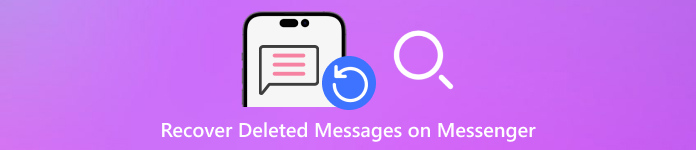
在本文中:
方法一:透過取消歸檔來恢復 Messenger 上已刪除的訊息
您想恢復 Messenger 上已刪除的訊息嗎?但您是否想過它們可能並未真正刪除,而是被隱藏或存檔了?在本部分,我們將首先協助您檢查您的 Messenger 訊息是已刪除還是已存檔。
在瀏覽器中造訪 Facebook 網站,然後點擊 信差 按鈕位於右上角。然後選擇 在「碰頭」中查看全部內容.
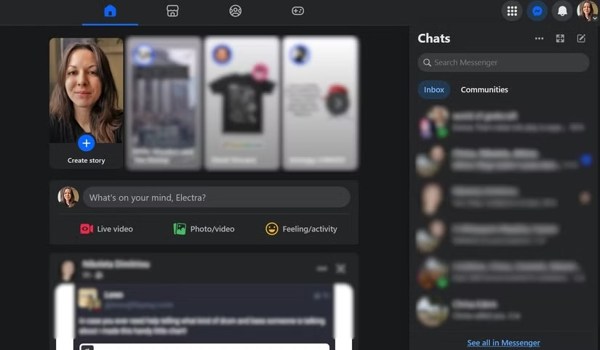
點擊 菜單 旁邊有一個三點圖示的按鈕 聊天記錄。然後選擇 存檔的聊天記錄 從上下文選單中。
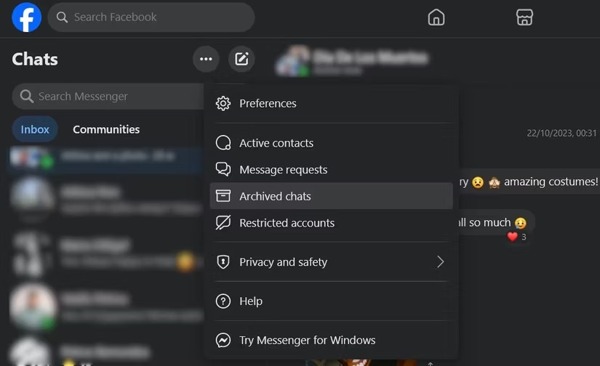
找到您要恢復的聊天記錄,點擊 更多的 按鈕旁邊有一個三點圖標,然後選擇 取消歸檔.
筆記:
您也可以在 iPhone 或 Android 手機上的 Messenger 應用程式中取消存檔訊息。工作流程類似。
方法二:透過 Facebook 資料下載恢復 Messenger 上已刪除的訊息
您知道嗎?您在 Messenger 上傳送的訊息也會儲存在 Facebook 伺服器上。雖然刪除的訊息會直接從您的裝置中刪除,但它們可能仍然保存在 Facebook 伺服器上。因此,您可以下載 Facebook 資料並在瀏覽器中查看,從而找到您在 Messenger 上刪除的訊息。
在桌面上造訪 Facebook 網站。
點擊右上角的個人資料圖片,選擇 設定和隱私,然後選擇 設置.
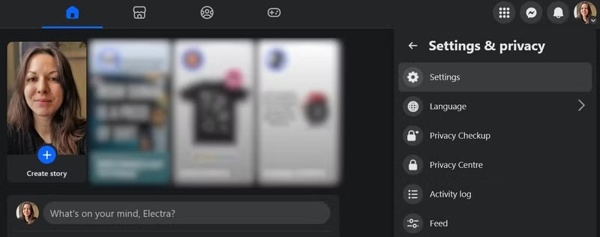
選擇 下載您的訊息 選項卡位於左側。然後單擊 繼續 下方的按鈕 在帳戶中心下載個人資料信息.
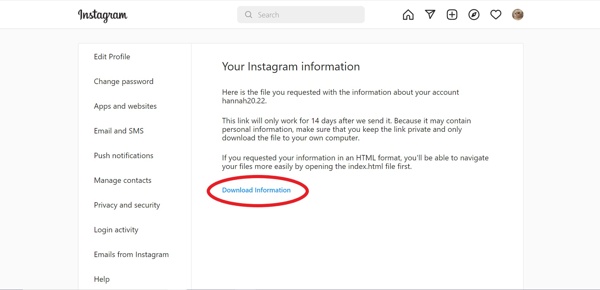
接下來,單擊 下載 按鈕上的 下載您的訊息 對話框,然後將備份檔案儲存到硬碟上。
從中選擇合適的格式 格式 選項,設定 日期範圍,然後確保選擇 留言 請求資料下載時在清單中。
然後找到名為的文件 facebook-[您的用戶名一句話].zip 在你的 下載 資料夾。解壓縮文件,然後查看已刪除的 Facebook 訊息。
筆記:
如果您使用 Facebook 應用程序,流程和選項是相同的。
方法三:使用恢復工具恢復 Messenger 上已刪除的訊息
如果您不小心刪除了 iPhone/iPad 裝置上的 Messenger 訊息,我們將提供一種簡單且非常有效的方法來恢復已刪除的 Messenger 訊息。 imyPass iPhone 資料恢復 是一款專業的工具,可以從 iPhone 和 iPad 中恢復任何已刪除的資料。它支援恢復 iOS 數據,例如照片、影片、備忘錄、書籍、聯絡人等,以及第三方應用程式數據,例如 Messenger、WhatsApp、Viber 等。
查看有關此程式的更多功能:

4,000,000+ 次下載
從 Facebook Messenger 恢復永久刪除的訊息,支援語音、文字、圖像和照片。
支援恢復 20 多種 iOS 已刪除資料。
部分 還原 iCloud 備份 使用 iTunes 進行備份,而不會覆蓋您的 iPhone。
支援最新的iOS 26和iPhone 17。
連接到您的 iPhone
將最好的 iPhone 資料恢復軟體安裝到 PC 上後,即可啟動它。它適用於 Windows 11/10/8/7。另外,還有另一個針對 Mac 用戶的版本。接下來,使用 Lightning 線將 iPhone 連接到同一台電腦。然後前往 從 iOS 裝置恢復 從左側邊欄標籤。如果出現提示,請點選螢幕上的「信任」。點選 開始掃描 按鈕開始查看 iPhone 上已刪除的 Facebook 訊息。

預覽已刪除的訊息
資料掃描完成後,您將進入主介面。所有數據均按類型組織。找到 留言及聯絡方式 左側部分,然後選擇所需的項目。這裡我們選擇 信差。然後選擇 僅顯示已刪除的內容 從頂部下拉選項。現在,您可以查看已刪除的聊天記錄和訊息。如果您想查看郵件附件,請前往 Messenger 附件 標籤。

檢索已刪除的 Facebook 訊息
最後,選擇您想要恢復的所有已刪除的 Facebook 訊息和聊天記錄。選擇後,您將在該項目旁邊看到一個複選標記。點選 恢復 按鈕位於右下角。然後透過點擊設定儲存已刪除郵件的路徑 打開 按鈕,然後按一下 恢復 按鈕。幾秒鐘後,您可以在路徑中找到已刪除的 Facebook 訊息。

方法四:從 Google 備份還原 Messenger 上已刪除的訊息
如果您之前已將 Messenger 資料備份到 Google 雲端硬碟,那麼 Messenger 上已刪除的訊息可能已儲存在該備份中。因此,您可以透過還原該備份來找回已刪除的訊息。但是,您需要注意兩點。第一點是注意備份時間,並確保備份中包含已刪除的訊息。第二點是恢復備份可能會覆蓋目前的 Messenger 資料。
造訪 Google 雲端硬碟並登入您的 Google 帳戶:https://drive.google.com。
點擊右上角的齒輪按鈕,然後選擇 設置.
選擇 管理應用 在左側,看看你是否擁有 信差 或者 Facebook 備份。
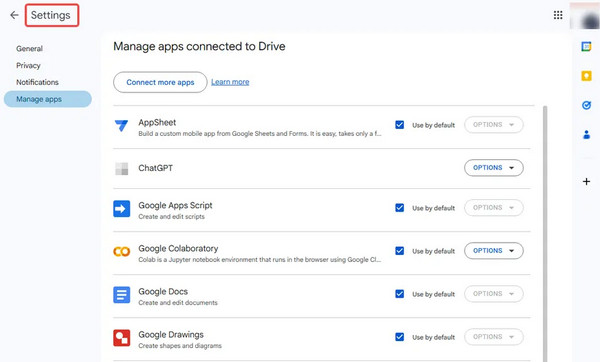
避免未來 Messenger 資料遺失的技巧
- 定期備份資料: 您可以將資料備份到 iCloud 和 Google 等線上雲端硬碟,或使用 iTunes 等本機軟體。您可以使用 imyPass iPhone 資料恢復 從備份中提取資料。
- 定期下載 Facebook 資料: 就像我們在方法 2 中提到的那樣,您可以將 Facebook 資料下載為 Messenger 訊息備份。
- 將郵件存檔而不是刪除: 如果您只是想管理您的 Facebook 訊息,而不是刪除某些私人數據,您可以使用存檔功能,而不是刪除。這樣,您可以隨時根據需要取消存檔。
結論
本指南已經解釋了 如何恢復已刪除的 Facebook 訊息 在線、Android 或 iPhone 上。這 檔案 按鈕靠近 刪除 Facebook 上有按鈕。因此,您可以透過取消存檔來找到遺失的訊息。此外,您還可以要求從 Facebook 網站下載資料以恢復您的訊息。在安卓手機上,您可以使用臨時檔案來恢復您的訊息。對於 iPhone 用戶, imyPass iPhone 資料恢復 這是查看遺失資訊的最簡單方法。
熱門解決方案
-
恢復數據
-
解鎖iOS
-
iOS 提示
-
密碼技巧

